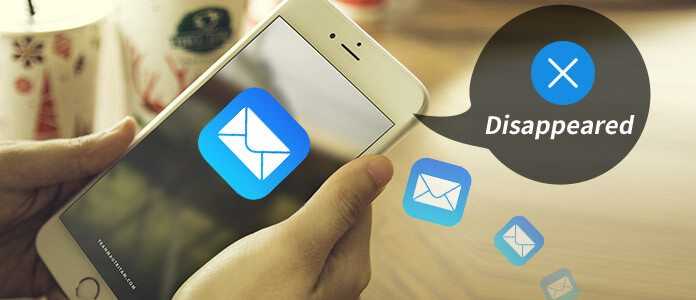
Если вы являетесь пользователем устройств Apple, то вы, возможно, столкнулись с проблемой, когда ваши сообщения не загружаются с сервера. Эта проблема может быть очень раздражающей, особенно если вы ожидаете важное сообщение. Но не беспокойтесь, в этой статье мы расскажем вам о нескольких способах, которые помогут вам решить данную проблему и получить доступ к своим сообщениям.
Первым шагом, который стоит попробовать, является перезагрузка вашего устройства. Часто это может решить проблему, так как перезагрузка помогает сбросить временные настройки и исправить небольшие технические сбои. Для перезагрузки вашего устройства, просто удерживайте кнопку включения/выключения до появления ползунков для выключения. Затем переместите ползунок вправо для выключения устройства. После этого повторно включите устройство, нажав и удерживая кнопку включения/выключения до тех пор, пока не появится логотип Apple.
Если перезагрузка не помогла, то следующим шагом будет проверка вашего подключения к интернету. Убедитесь, что вы подключены к стабильной Wi-Fi или сотовой сети, и что у вас есть доступ к интернету. Если ваше подключение к интернету нестабильно или отсутствует, попробуйте перезагрузить маршрутизатор или свою сотовую сеть. Также можно попробовать временно включить и выключить режим самолета, чтобы перезапустить сетевые настройки вашего устройства.
Если проблема все еще не решена, то возможно, ваше устройство нуждается в обновлении программного обеспечения. Проверьте наличие обновлений, перейдя в Настройки > Общие > Программное обеспечение. Если доступна новая версия, установите ее на ваше устройство. Обновление программного обеспечения может исправить известные ошибки и улучшить работу вашего устройства в целом.
Надеемся, что эти советы помогут вам решить проблему ‘Это сообщение не было загружено с сервера’ на iOS. Если ни один из предложенных способов не сработал, рекомендуется обратиться в службу поддержки Apple для получения дополнительной помощи и решения проблемы.
Проверьте интернет-соединение
Для проверки интернет-соединения вы можете выполнить следующие действия:
| 1. Подключитесь к другой сети Wi-Fi. |
| Если у вас есть возможность, попробуйте подключиться к другой Wi-Fi сети и проверить, загружается ли сообщение. Иногда проблема может быть связана с вашей текущей сетью Wi-Fi. |
| 2. Перезагрузите маршрутизатор и iOS-устройство. |
| Иногда перезагрузка маршрутизатора и устройства может помочь восстановить интернет-соединение и решить проблему с загрузкой сообщений. |
| 3. Проверьте скорость интернета. |
| Используйте специальные приложения или сервисы для проверки скорости вашего интернет-соединения. Если вы обнаружите, что скорость загрузки слишком низкая, попробуйте связаться с вашим интернет-провайдером для устранения проблемы. |
| 4. Проверьте настройки сети на вашем iOS-устройстве. |
| Убедитесь, что вы правильно настроили Wi-Fi на вашем устройстве. Проверьте, соответствуют ли настройки вашей текущей сети Wi-Fi. |
Проверьте ваше интернет-соединение, прежде чем пробовать другие методы решения проблемы с загрузкой сообщений на iOS. Возможно, проблема будет решена простыми шагами, которые могут быть выполнены самостоятельно.
Подключение к Wi-Fi
Чтобы решить проблему ‘Это сообщение не было загружено с сервера’ на iOS, важно проверить подключение к Wi-Fi. Вот несколько шагов, которые можно предпринять:
- Убедитесь, что ваше устройство подключено к Wi-Fi сети.
- Проверьте, что сигнал Wi-Fi сети достаточно сильный и у вас хорошее соединение.
- Убедитесь, что Wi-Fi пароль, который вы ввели, правильный.
- Перезагрузите маршрутизатор Wi-Fi.
- Перезагрузите ваше устройство iOS.
- Попробуйте подключиться к другой Wi-Fi сети, чтобы проверить, является ли проблема специфичной для текущей сети.
Если после выполнения этих шагов проблема не решена, возможно, вам потребуется обратиться к провайдеру интернет-услуг или специалисту по настройке Wi-Fi сети.
Проверка мобильного интернета
Чтобы убедиться, что проблема с сообщением, которое не было загружено с сервера, не связана с проблемами вашего мобильного интернета, выполните следующие действия:
- Убедитесь, что мобильные данные включены — Проверьте настройки вашего устройства и убедитесь, что мобильные данные включены. Если они отключены, включите их и попробуйте снова загрузить сообщение.
- Проверьте сигнал — Убедитесь, что у вас есть достаточный сигнал мобильного интернета. Если сигнал слабый или отсутствует, попробуйте переместиться в другое место с лучшим приемом или подключиться к Wi-Fi.
- Проверьте ограничения передачи данных — Некоторые операторы мобильной связи могут ограничивать передачу данных для определенных приложений или услуг. Убедитесь, что ваш оператор не наложил ограничения на передачу данных для приложения, которое вы используете для отправки или получения сообщений.
- Перезагрузите устройство — Иногда проблема с мобильным интернетом может быть временной и связана с устройством. Попробуйте перезагрузить свое устройство и проверьте, работает ли мобильный интернет после перезагрузки.
- Свяжитесь с оператором связи — Если ни одно из вышеперечисленных действий не помогло решить проблему, обратитесь в службу поддержки своего оператора мобильной связи. Они смогут исследовать и разрешить проблему с вашим мобильным интернетом, если она с ними связана.
Выполнение этих шагов поможет узнать, связана ли проблема с сообщением, которое не было загружено с сервера, с вашим мобильным интернетом. Если после проверки мобильного интернета проблема остается, вам может потребоваться искать другие решения для решения данной проблемы.
Обновите приложение
Если вы столкнулись с проблемой, когда сообщение не загружается с сервера на iOS, одним из возможных решений может быть обновление приложения.
В ходе разработки приложания разработчики регулярно выпускают обновления, в которых исправляют ошибки, улучшают производительность и добавляют новые функции. Периодически проверяйте наличие обновлений в App Store и убедитесь, что у вас установлена самая последняя версия приложения.
Чтобы обновить приложение, следуйте этим простым шагам:
- Откройте App Store на вашем устройстве.
- Нажмите на вкладку «Обновления» в нижней части экрана.
- Найдите приложение, которое вызывает проблему с загрузкой сообщений, и нажмите на кнопку «Обновить» рядом с ним.
- Если доступно, введите свой Apple ID или используйте Touch ID/Face ID для подтверждения.
- Подождите, пока процесс обновления завершится.
После обновления приложения повторно откройте его и проверьте, успешно ли загружаются сообщения с сервера. В большинстве случаев обновление приложения решает проблему с загрузкой данных.
Если проблема все еще остается, попробуйте другие рекомендации, описанные в этой статье, чтобы найти наилучшее решение.
Проверка наличия обновлений в App Store

Чтобы быть уверенным, что вы используете последнюю версию приложения на устройстве iOS, вам необходимо регулярно проверять наличие обновлений в App Store. App Store предоставляет возможность автоматической установки обновлений, но для этого необходимо настроить соответствующие параметры.
Для проверки наличия обновлений в App Store выполните следующие шаги:
|
Шаг 1: |
Откройте приложение App Store на своем устройстве iOS. |
|
Шаг 2: |
Перейдите на вкладку «Обновления» в нижней части экрана. |
|
Шаг 3: |
Если доступны какие-либо обновления для ваших приложений, они отобразятся в списке. Нажмите на кнопку «Обновить» рядом с приложением, чтобы установить новую версию. |
При наличии обновлений в App Store также появится значок с количеством доступных обновлений на иконке приложения. Не забудьте регулярно проверять наличие обновлений, чтобы использовать последнюю версию приложения и получать все новые функции и исправления.
Если у вас установлена автоматическая загрузка обновлений, ваши приложения будут обновляться автоматически в фоновом режиме. Однако мы рекомендуем проверить обновления вручную, чтобы быть в курсе последних изменений и иметь возможность выбирать, какие обновления устанавливать.
Обновление приложения до последней версии
Одним из возможных решений проблемы «Это сообщение не было загружено с сервера» на iOS может быть обновление приложения до последней версии. Часто разработчики выпускают обновления, которые исправляют ошибки и улучшают функциональность приложения. Проверьте, доступно ли новое обновление в App Store:
Шаг 1: Откройте App Store на своем устройстве.
Шаг 2: Перейдите в раздел «Обновления» в нижнем меню.
Шаг 3: Проверьте, есть ли доступное обновление для вашего приложения. Если обновление доступно, нажмите на кнопку «Обновить».
После установки обновления перезапустите приложение и проверьте, исчезла ли ошибка «Это сообщение не было загружено с сервера». Если проблема остается, попробуйте иные решения, описанные в данной статье.
Примечание: Если на вашем устройстве уже установлена последняя версия приложения и проблема все еще не решена, свяжитесь с разработчиками приложения для получения дополнительной помощи.

